Capitolul 4. Elaborarea estimărilor locale »Salvarea estimărilor într-o bază de date și într-un fișier, descărcarea unei estimări dintr-un fișier
După terminarea lucrării, trebuie să salvați estimarea pe disc pentru a salva în baza de date.
- Faceți clic pe butonul de pe bara de comenzi rapide. Estimarea va fi salvată pe disc.
Pentru a salva o estimare pe disc, puteți utiliza și comanda rapidă de la tastatură Ctrl + S sau comanda de meniu> Salvare.
O dată, toate estimările deschise pot fi salvate pe disc folosind comanda de meniu> Save All.
În cazul unei defecțiuni la computer, este posibil să nu aveți timp să salvați estimarea de lucru pe disc. Pentru a salva periodic estimarea estimativă pe disc, trebuie să efectuați următoarele setări:
- Selectați Meniu> Setări pentru a deschide fereastra Setări program.
- Selectați fila Autosavigație (consultați Figura 4.111).
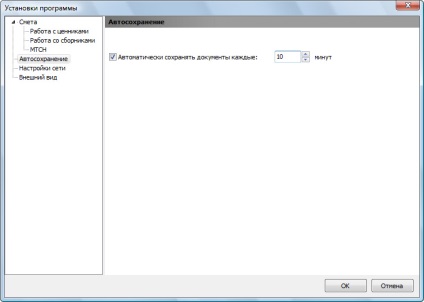
Fig. 4.111. Fila Autosave din fereastra Setări program
Implicit, estimarea va fi salvată la fiecare 10 minute, dar puteți modifica acest parametru în câmpul de introducere. Se recomandă setarea periodicității economisirii în 1 minut.
- Faceți clic pe OK pentru a închide fereastra Setări program. Acum, estimarea va fi salvată periodic pe disc.
Pentru a copia estimarea creată la alt computer, salvați-o într-un fișier.
- Selectați comanda de meniu> Salvare ca. Lista Salvarea unei copii a documentului apare pe ecran (Figura 4.112).
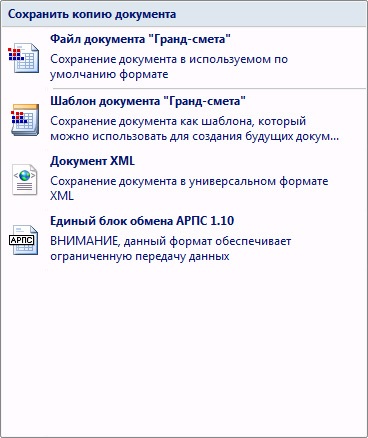
Fig. 4.112. Salvați o copie a documentului
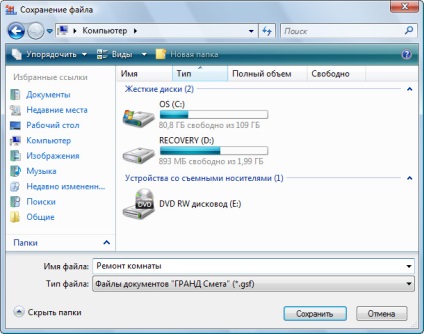
Fig. 4.113. Fereastră Salvarea fișierului
Acum, încărcați fișierul cu estimarea de pe disc.
- Selectați comanda de meniu> Deschidere. Se afișează fereastra File Open (Figura 4.114).
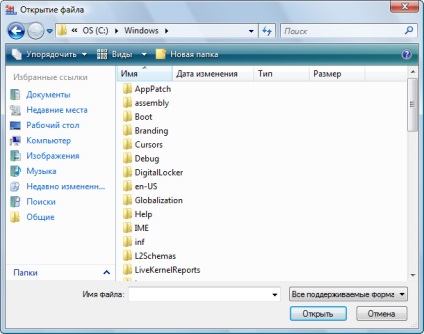
Fig. 4.114. Fereastra Fișier deschis
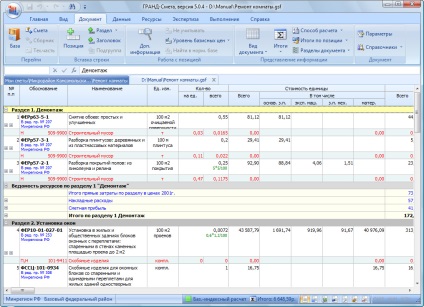
Fig. 4.115. Estimați descărcat din fișier
Trebuie notat că estimarea salvată pe disc, ca regulă, nu poate fi deschisă cu o versiune anterioară a PC-ului "GRAND-Smeta". De exemplu, dacă estimarea este salvată în calculatorul "GRAND-Estimate" versiunea 2.x, acesta nu poate fi deschis în PC-ul "GRAND-Someta" versiunea 1.x. Puteți rezolva această problemă exportând estimarea în format XML selectând tipul documentului XML din lista Salvare document copiere (Figura 4.112). Un fișier XML cu estimări poate fi deschis cu o versiune anterioară a calculatorului estimat GRAND folosind comanda meniu> Deschidere. Trebuie menționat că lucrul cu estimarea în format XML este suportat în PC-ul "GRAND-Smet" de la versiunea 2.1.
Observați două etichete cu nume de buget în partea de sus a ferestrei care arată estimările deschise. Dacă faceți clic pe orice etichetă, estimarea corespunzătoare devine activă.
Uneori, cu două estimări, este convenabil să lucrați într-un mod cu două ferestre, în care puteți deplasa pozițiile și resursele dintr-un buget în altul cu ajutorul mouse-ului.
- Faceți clic pe butonul Două ferestre din fila Vizualizare. Două ferestre vor apărea pe ecran, în care vor fi afișate estimări deschise (Figura 4.116).
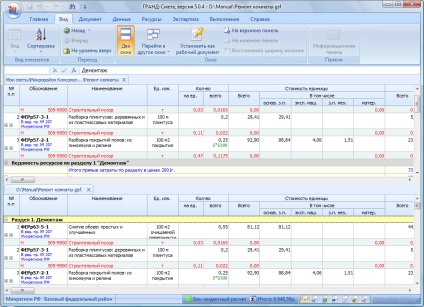
Fig. 4.116. Modul cu două ferestre
Pentru a transfera estimarea activă din partea superioară spre panoul de fund sau invers, utilizați butoanele În panoul de jos sau pe panoul de jos din fila Vizualizare.
- Faceți clic pe butonul Două ferestre din fila Vizualizare pentru a reveni la modul cu o singură fereastră.
- Faceți clic pe pictograma Cameră de reparații din partea de jos a ferestrei (Figura 4.117) și selectați comanda din meniu Închidere document. Estimarea încărcată din fișier va fi închisă.
Fig. 4.117. Modul cu două ferestre
Dacă selectați Închidere totală din meniul contextual, toate estimările deschise vor fi închise.
| | Salvarea estimărilor în baza de date și într - un fișier, descărcarea estimărilor dintr - un fișier |
Trimiteți-le prietenilor: